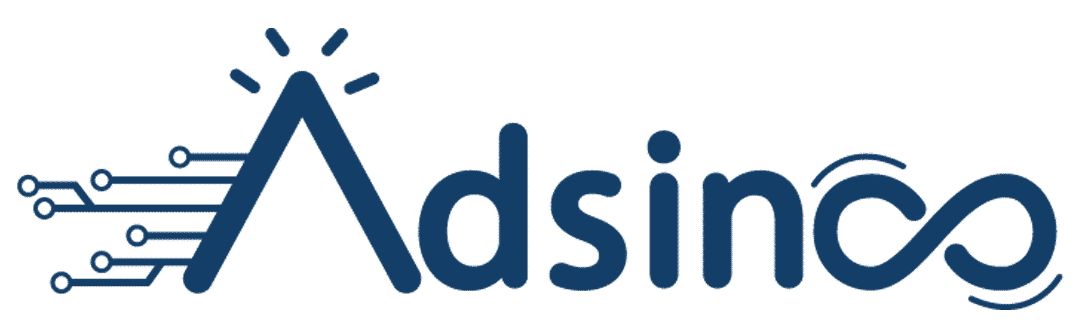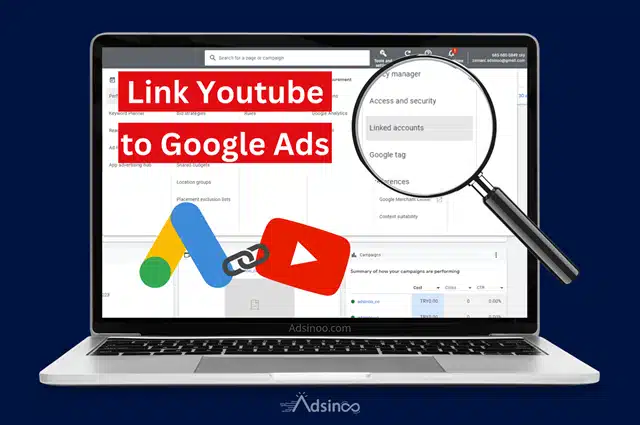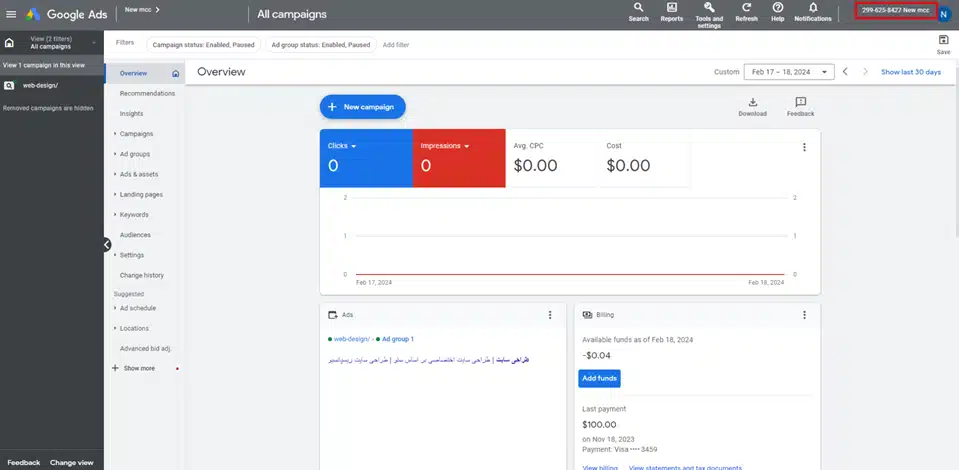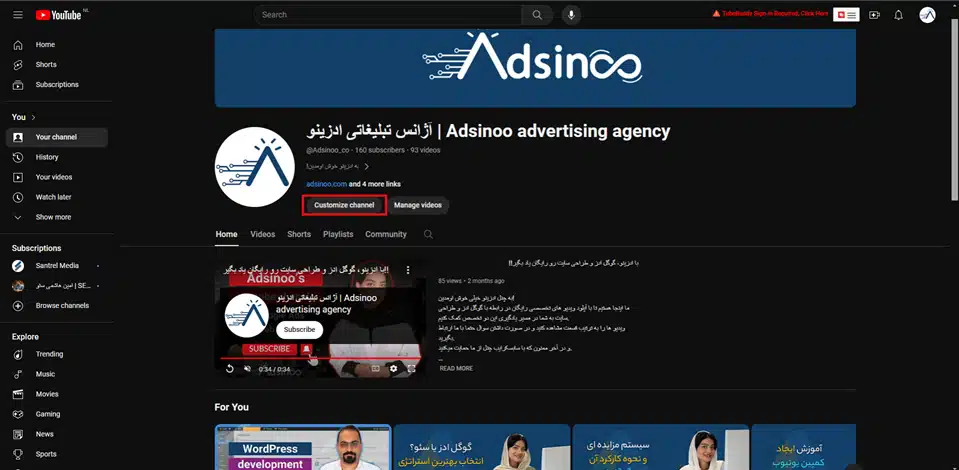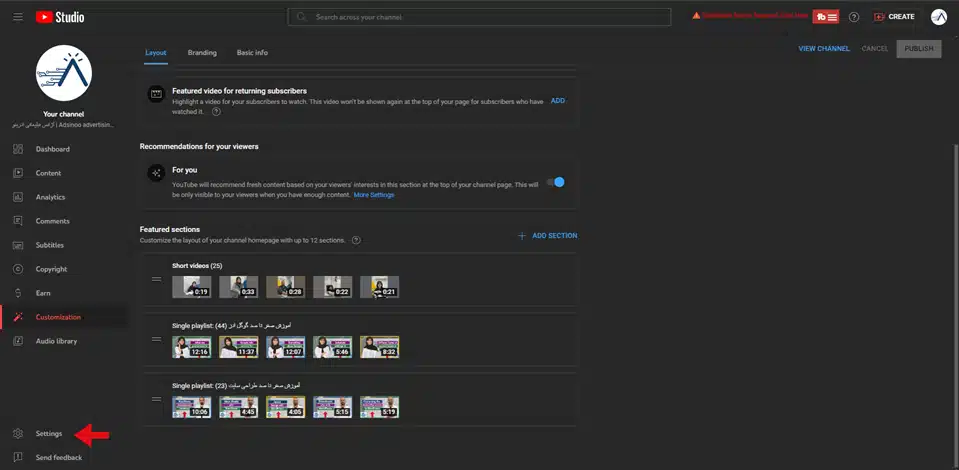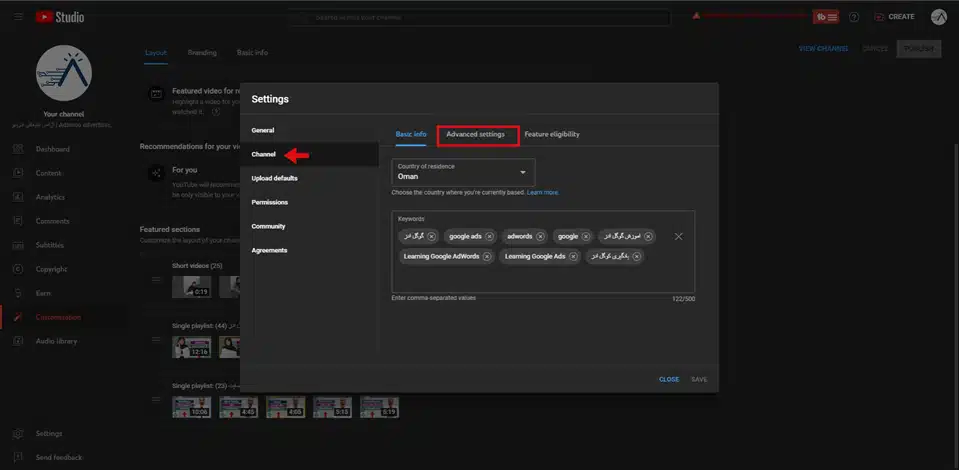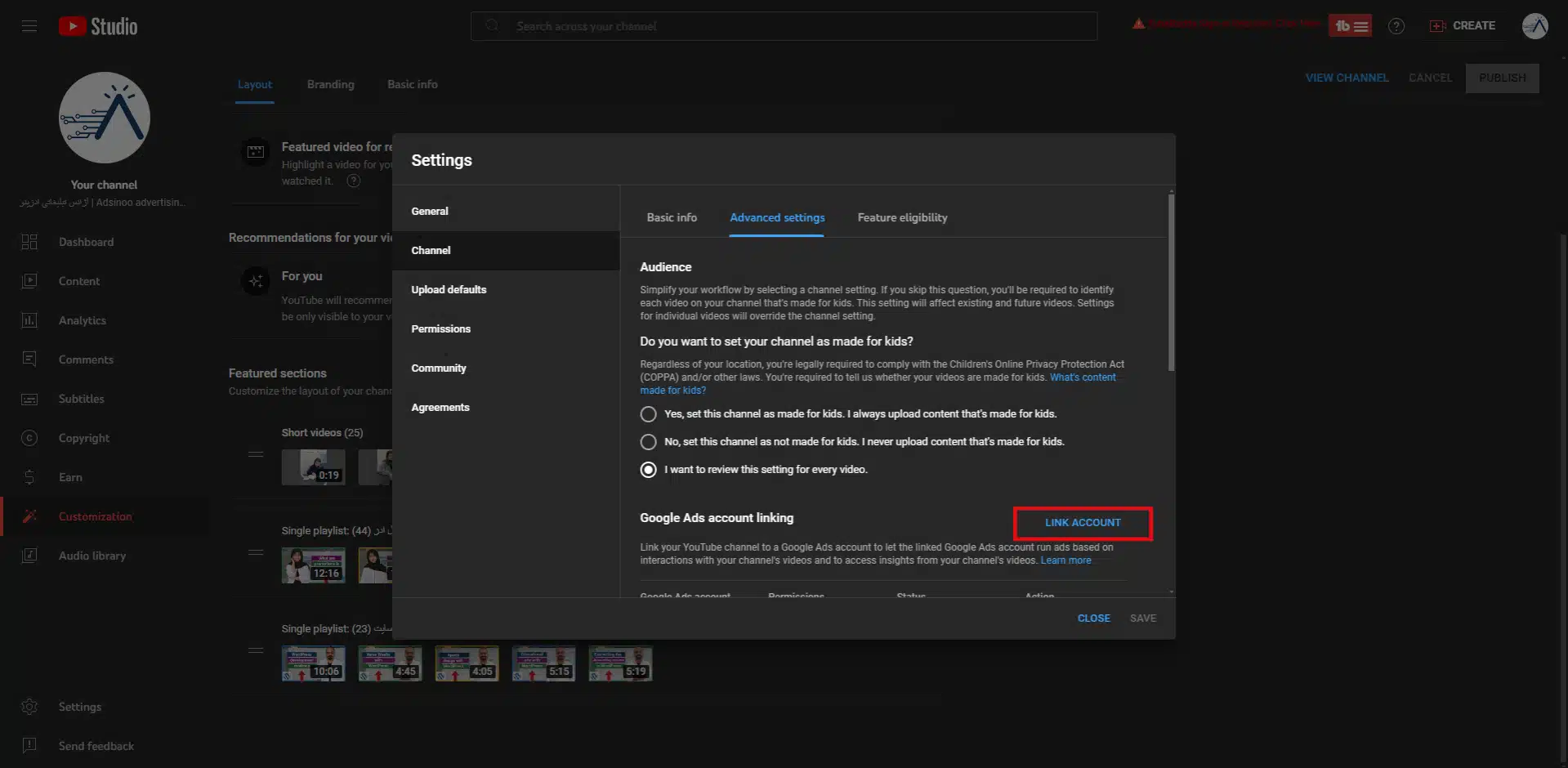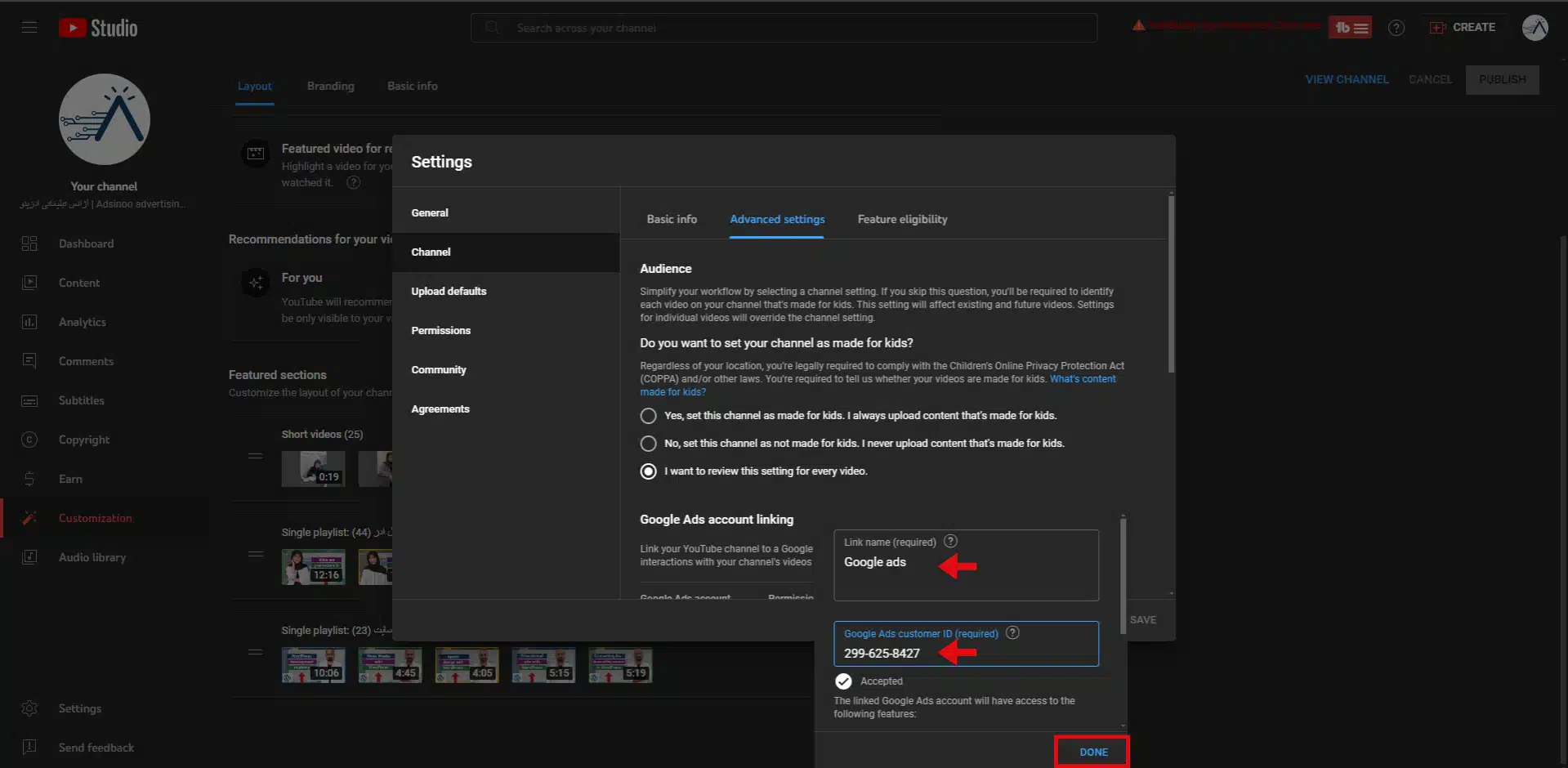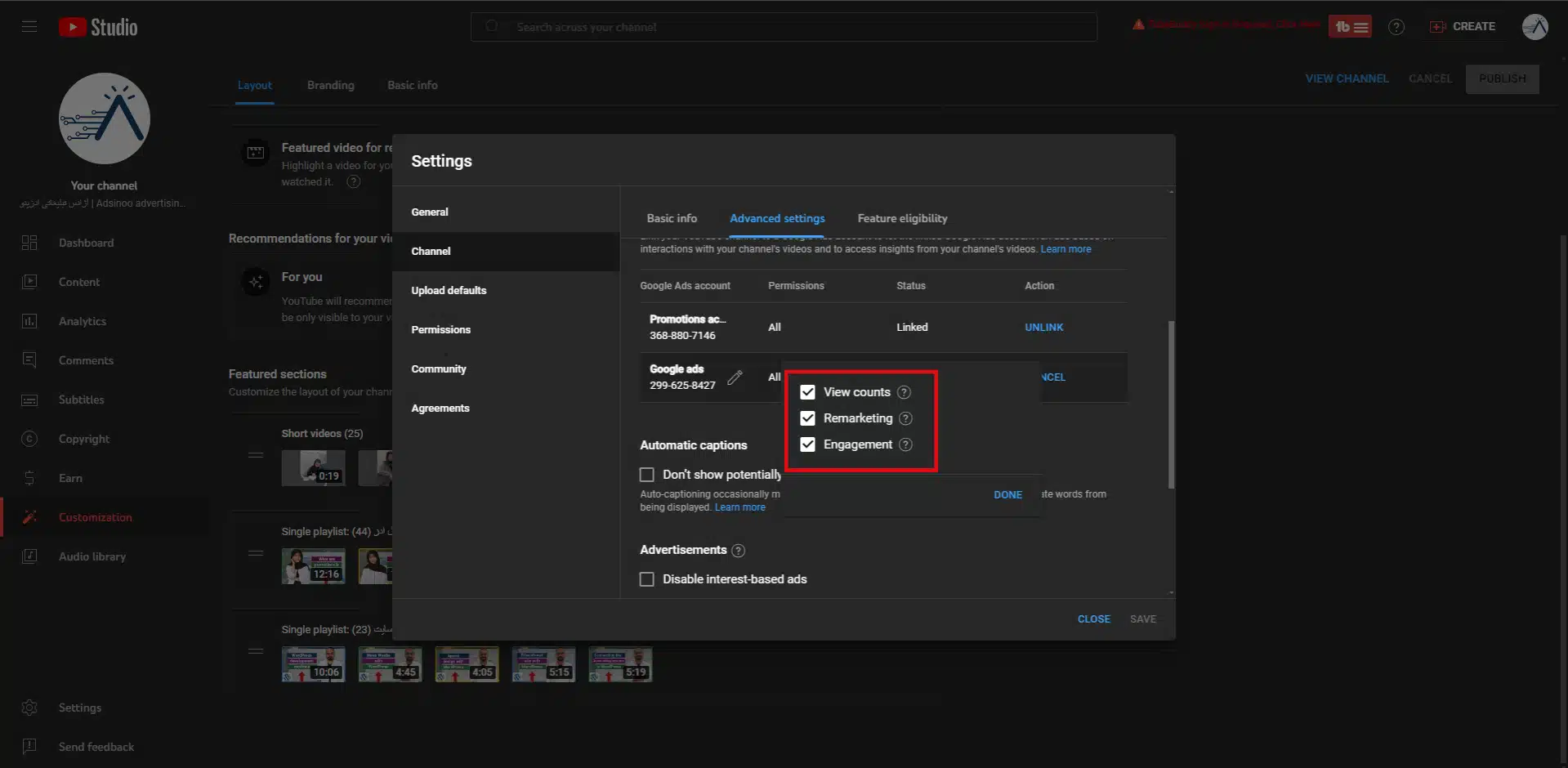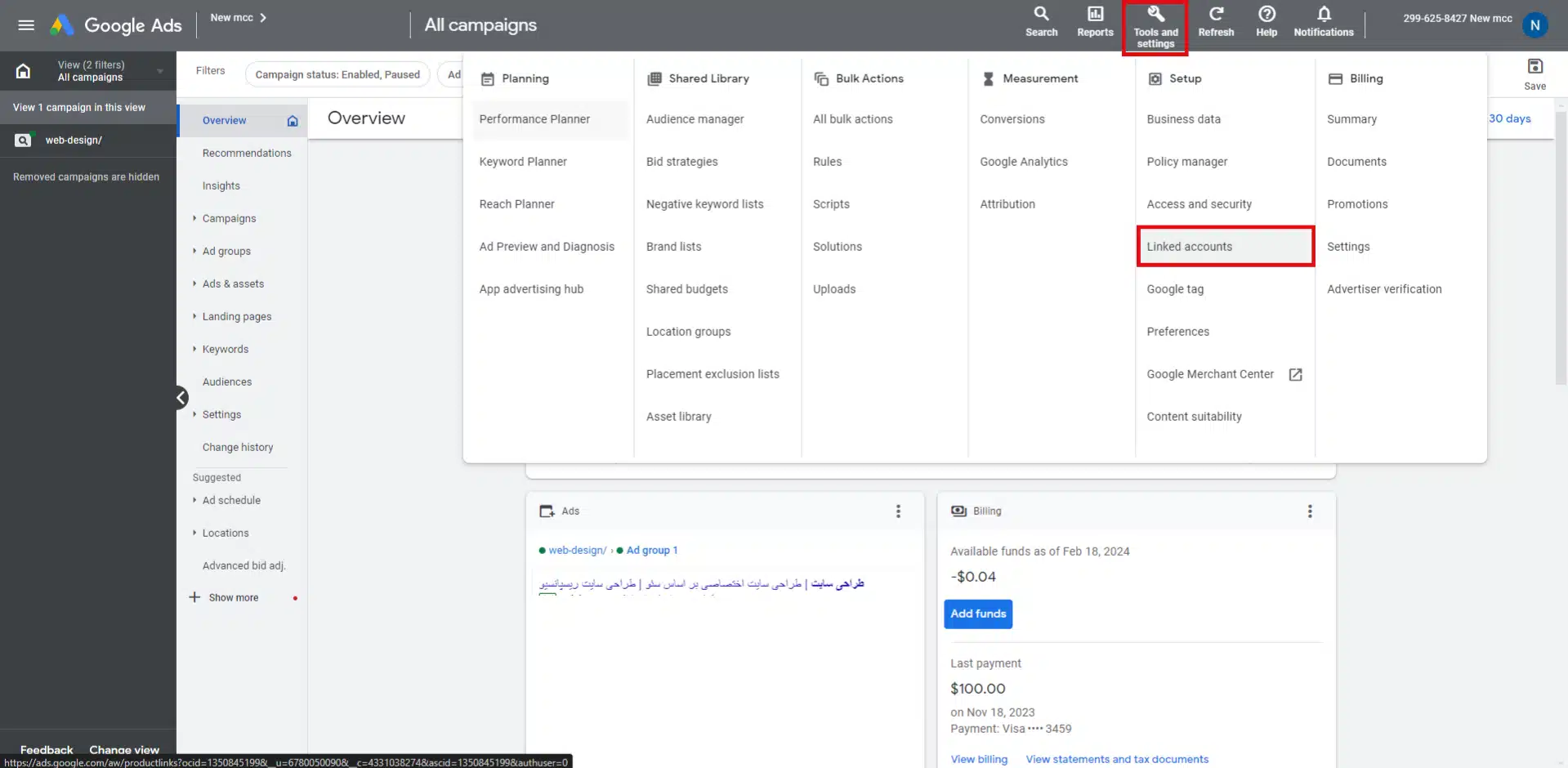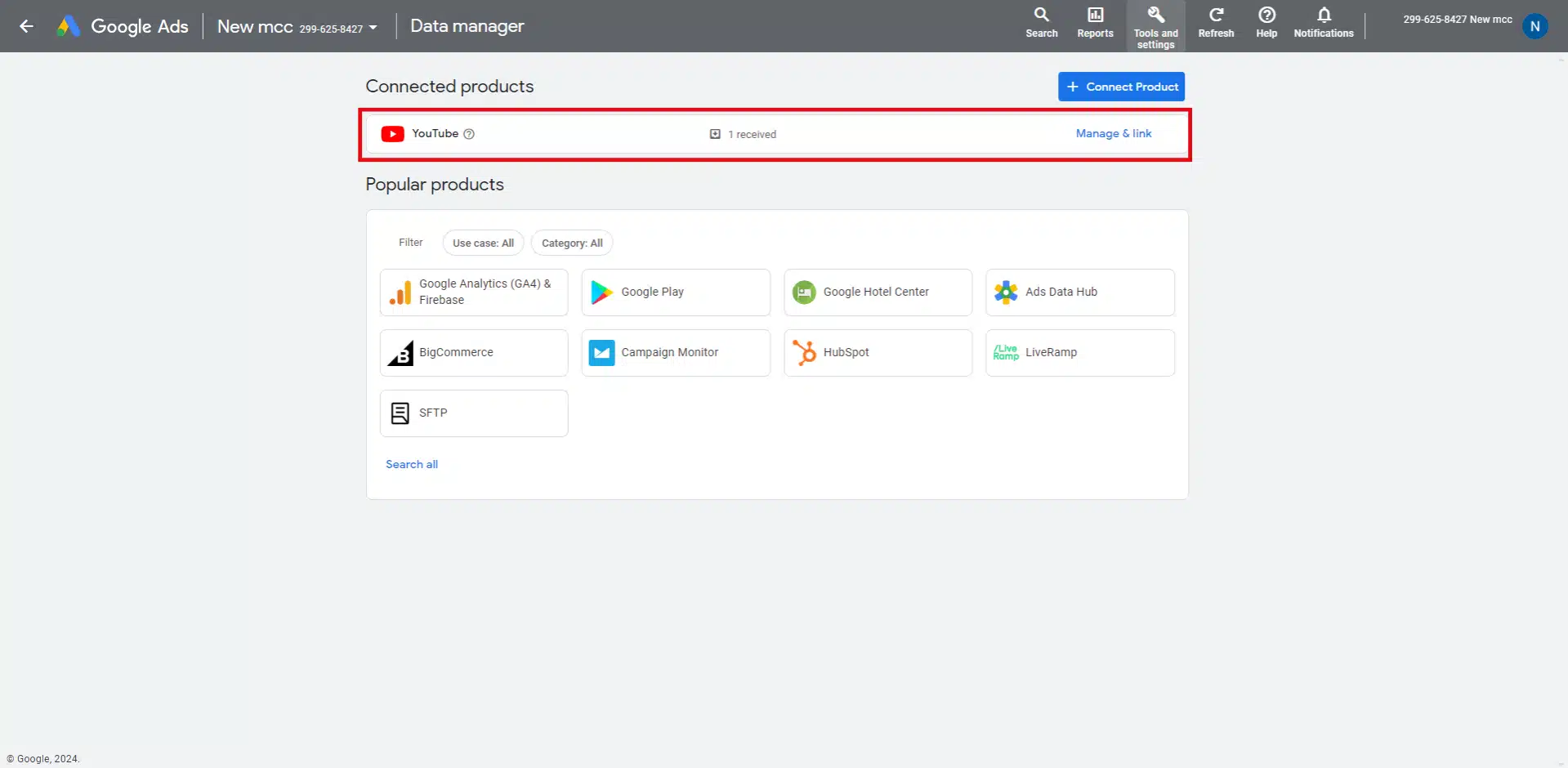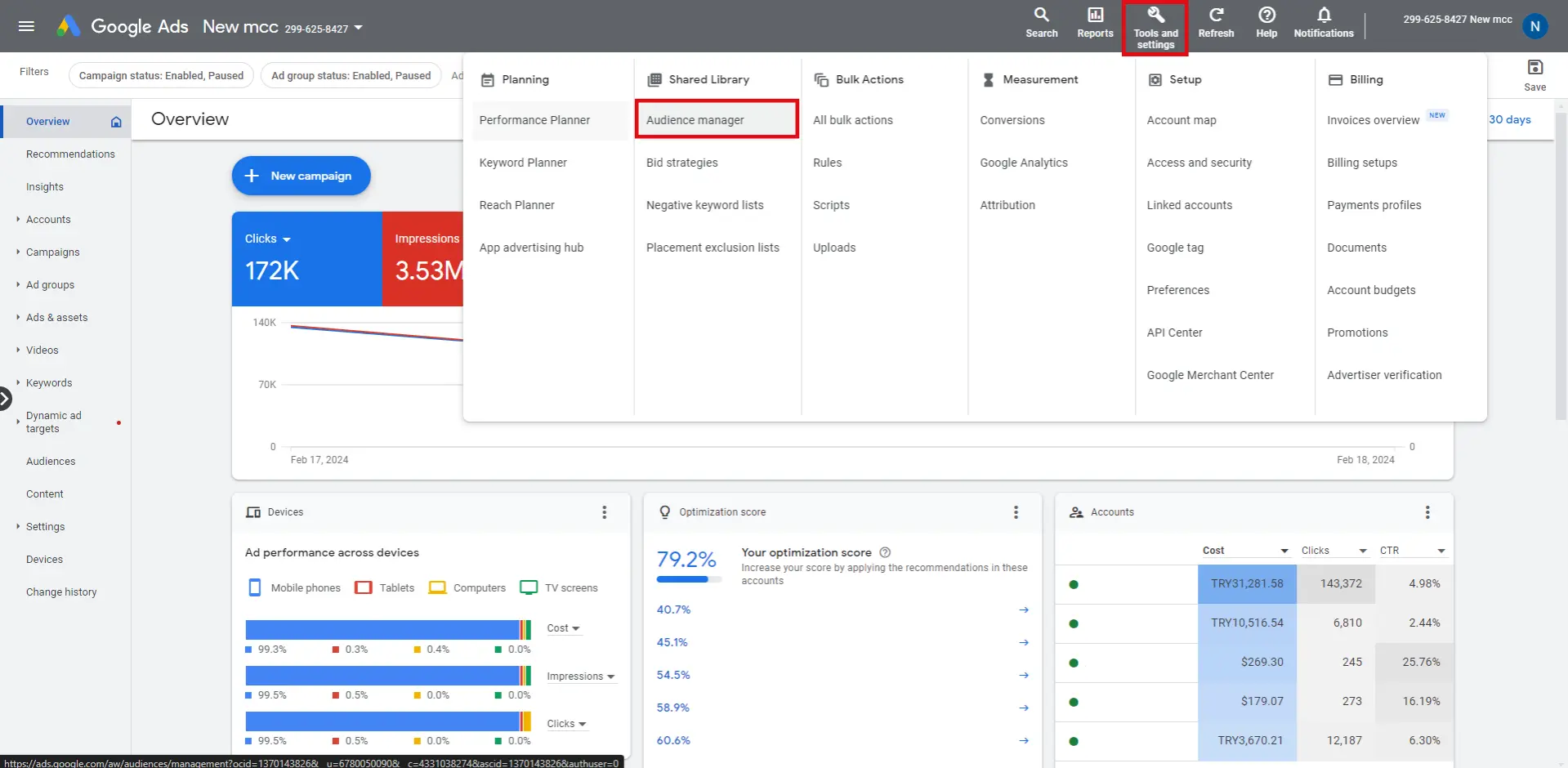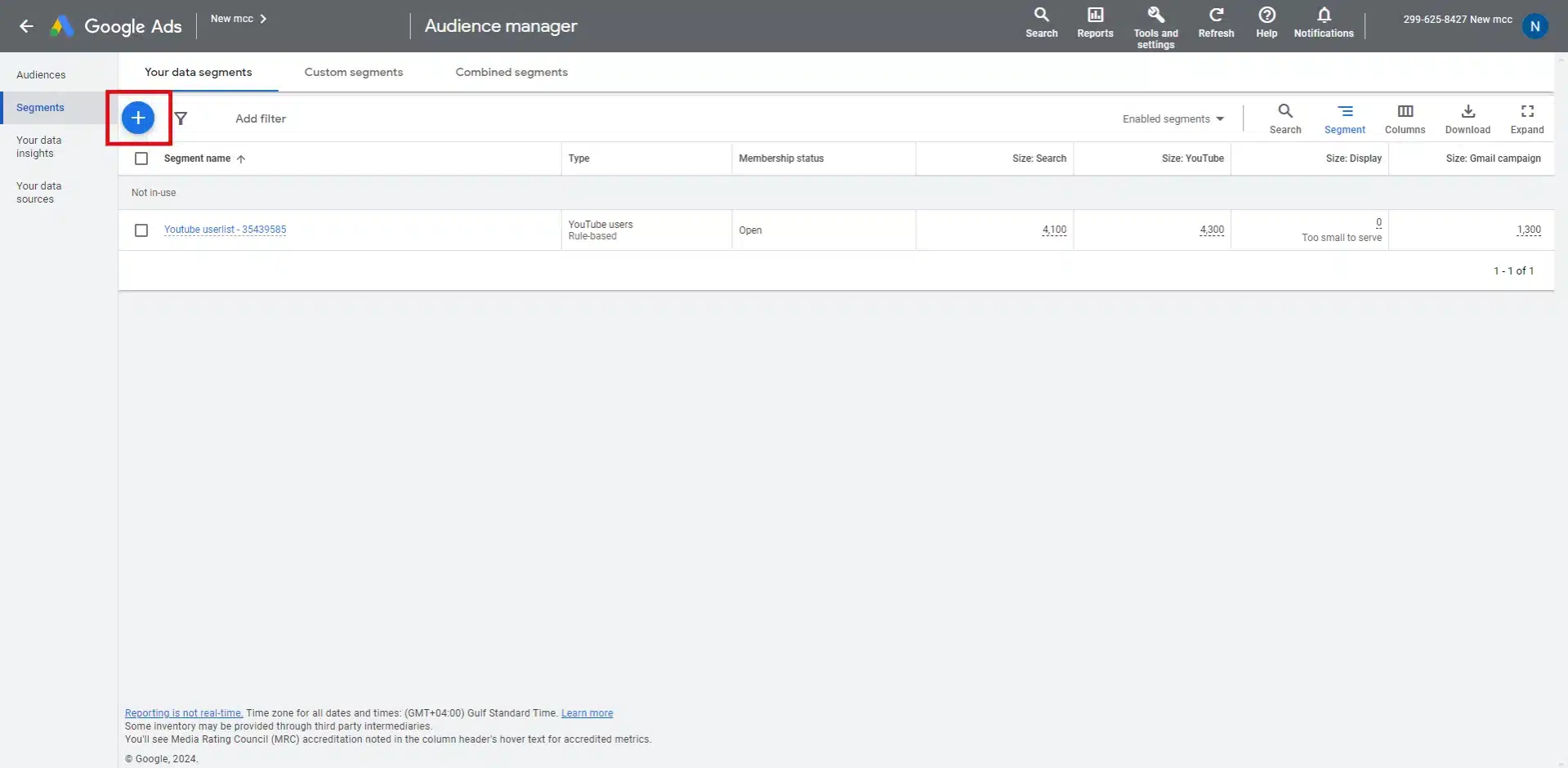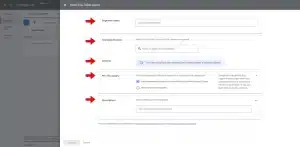یکی از راههای تبلیغاتی در گوگل ادز، تبلیغات یوتیوبی است. این پلتفرم بیش از ۲ میلیون کاربر دارد و کسب و کارهای زیادی از آن استفاده میکنند؛ بهخصوص که تبلیغات در یوتیوب هزینه کمتری از تبلیغ در صفحه اول گوگل دارد. اگر میخواهید برای تبلیغات یوتیوبی خود به دادههای بیشتری دسترسی داشته باشید، باید به سراغ اتصال اکانت گوگل ادز به کانال یوتیوب بروید. در این مقاله قصد داریم به آموزش لینک کردن یوتیوب به گوگل ادز بپردازیم.
اتصال گوگل ادز به کانال یوتیوب | آموزش قدم به قدم
یوتیوب یکی از پلتفرمهای گوگل است که بیش از ۲ میلیارد کاربر دارد. روزانه نزدیک به ۱۲۰ میلیون کاربر از یویتوب استفاده میکنند. همین مسئله باعث شده تا پلتفرم یوتیوب به کانالی برای تبلیغات کسب و کارها تبدیل شود. تبلیغات یوتیوبی به شیوههای مختلفی امکانپذیر است. اگر با شیوه ساخت کمپین در یوتیوب آشنایی ندارید، در ابتدا توصیه میکنیم مقاله «آموزش ساخت کمپین در یوتیوب» را بخوانید.
نکته مهم برای تبلیغ در یوتیوب اما داشتن یک کانال یوتیوبی فعال است. در واقع اگر بخواهید روی یوتیوب تبلیغ کنید، ابتدا باید محتوای تبلیغی خود را داخل کانال یوتیوب منتشر کرده باشید. سپس به کمک گوگل ادز کمپین خود را طراحی کرده و به تبلیغ در یوتیوب بپردازید.
چرا اتصال گوگل ادز به کانال یوتیوب مفید است؟
در حالت عادی برای تبلیغات یوتیوبی نیازی به اتصال اکانت گوگل ادز و چنل YouTube ندارید؛ اما وقتی این کار را انجام میدهید، به گزارشها و اطلاعات کاملتری دسترسی دارید. کاربرد این اطلاعات شامل موارد زیر میشود:
- گزارش دقیق از میزان View تبلیغات
- امکان ریمارکتینگ مخاطبان
- مشاهده میزان تعامل کاربران با تبلیغات
- بهینهسازی کمپینهای تبلیغاتی
- مشاهده Earned likes تبلیغات ویدئویی (تعداد لایکهایی که مشاهده کنندگان تبلیغات طی ۷ روز اخیر به ویدئوهای کانالتان اضافه کردهاند.)
- مشاهده Earned shares تبلیغات ویدئویی (تعداد دفعاتی که مشاهده کنندگان تبلیغات طی ۷ روز اخیر ویدئوهای کانال شما را بازنشر کردهاند.)
- مشاهده Earned views تبلیغات ویدئویی (تعداد نمایشهای ویدئوهای کانال طی ۷ روز اخیر توسط بینندگان تبلیغات.)
- مشاهده Earned playlist additions تبلیغات ویدئویی (تعداد بارهایی که طی ۷ روز گذشته، کاربران ویدئو شما را به پلی لیست خود اضافه کردهاند. )
- مشاهده Earned subscribers تبلیغات ویدئویی (تعداد سابکسرایبرهای اضافه شده طی ۷ روز گذشته پس از تماشای آگهی تبلیغات.)
- مشاهده Video played to تبلیغات ویدئویی (مشخصکننده میزان درصدی که کاربران تبلیغات آگهیهای شما را مشاهده کردهاند. برای مثال گفته میشود که ۸۰% از کاربران صرفاً ۲۵% اول ویدئوهای تبلیغاتی را دیدهاند.)
در کنار این فواید میتوان نکات دیگری را نیز مطرح کرد. در راهنمای زیر با آموزش لینک کردن یوتیوب به گوگل ادز آشنا خواهید شد.
آموزش لینک کردن اکانت گوکل ادز به چنل یوتیوب
برای اتصال گوگل ادز به کانال یوتیوب با راهنمای زیر پیش بروید:
مرحله اول
برای شروع فرایند وارد اکانت گوگل ادز خود شوید. سپس شماره آی دی اکانت گوگل ادز خود را یادداشت و در جایی کپی کنید. این شماره در گوشه بالا سمت راست اکانت قابل مشاهده بوده و برای هر اکانت گوگل ادز متفاوت است.
مرحله دوم
حالا وارد کانال یوتیوب شده و سپس روی گزینه «customise channel» کلیک کنید. سپس وارد بخش «Setting» شوید. این بخش در منوی سمت چپ قابل مشاهده است.
مرحله سوم
در صفحه باز شده این بار روی گزینه «Channel» کلیک کنید و از بخش «Advance Setting» روی گزینه «Link Account» بزنید. با این کار وارد بخش تنظیمات اتصال گوگل ادز به اکانت یوتیوب میشوید. در این صفحه دو بخش قابل مشاهده است:
- Link Name
- Google Ads Customer Id
آی دی (شماره اکانت) گوگل ادز خود داده شده باید در همین کادر نمایش داده شده قرار دهید. این آی دی برای هر اکانت منحصر به فرد است. همچنین میتوانید نامی را برای این تبلیغ مشخص کنید. برای مثال نام آن را Google ads بگذارید. با کلیک روی بخش Done به سراغ ادامه آموزش لینک کردن یوتیوب به گوگل ادز بروید.
مرحله چهارم
پس از مشخص کردن نام و قرار دادن آی دی گوگل ادز، وارد ادامه تنظیمات میشوید. در این بخش برای مثال میتوانید اطلاعاتی مثل گزارشهای دریافتی و محدوده دسترسی را مشخص کنید. لیست کامل تنظیمات گزارشها به شرح زیر است:
- تعداد بازدیدهای تبلیغات یا Counts view
- بازاریابی مجدد یا Remarketing
- میزان تعامل کاربران با تبلیغات یا Engagement
با مشخص کردن این اطلاعات و زدن دکمه تایید، میتوانید به سراغ اکانت گوگل ادز خود بروید.
مرحله پنجم
در قدم بعدی وارد بخش «Tools and Setting» شوید و گزینه «Linked Accounts» را انتخاب کنید. در این بخش اطلاعیهای که برای درخواست لینک شدن کانال یوتیوب به اکانت گوگل ادز آمده را مشاهده خواهید کرد.
مرحله پایانی
برای برقراری اتصال گوگل ادز به کانال یوتیوب روی گزینه «view details» بزنید و درخواست ارسال شده را تایید کنید. با این کار فرایند اتصال به اتمام میرسد.
اگر روزی قصد داشتید که ارتباط بین کانال یوتیوب و گوگل ادز را قطع کنید، مجدداً باید وارد همین بخش شده و روی گزینه «UnLink» کلیک کنید.
آموزش فعالسازی تبلیغات ریمارکتینگ (Remarketing) در تبلیغات یوتیوب
یکی از راهکارهای هدفمندسازی تبلیغات یوتیوبی استفاده از استراتژی بازاریابی مجدد یا ریمارکتینگ است. در این استراتژی اگر کاربری یک مرتبه تبلیغ شما را تماشا کرده و به آن علاقهمندی نشان داده، اما فرایند خرید یا CTA مدنظر شما را تکمیل نکرده باشد، میتوانید او را مجدداً هدفگیری کنید. به نحوی که دوباره تبلیغات خود را به کاربر نشان دهید یا به نحوی دیگر از او بخواهید تا فرایند مدنظرتان را تکمیل کند. این کار نرخ تبدیل تبلیغات را به شکل ویژهای بالا میبرد.
برای فعالسازی تبلیغات ریمارکتینگ در یوتیوب ابتدا وارد اکانت گوگل ادز شوید و از بخش «Tools and Setting» گزینه «Audience Manager» را انتخاب کنید.
در صفحه نمایش داده شده، از بخش «your data segments» روی گزینه «youtube users» کلیک کنید. با این کار وارد صفحه جدیدتری خواهید شد.
در این بخش ابتدا باید نامی برای دستهبندی فوق بگذارید و سپس کانال یوتیوبی مدنظرتان را انتخاب کنید. سپس از بخش «Actions» میتوانید ویژگیهای مخاطب خود را تعریف کنید و معیارهای ضروری را بگویید. این ویژگیها کمک میکند تا جامعه هدف خود را دقیقتر رهگیری کنید.
حالا به سراغ کادر «PRO-fill Options» بروید. در این بخش میتوانید دو گزینه را انتخاب کنید. با تیک زدن گزینه اول از گوگل ادز میخواهید تا دادههای قبلی چنل طی ۳۰ روز گذشته به کاربران نمایش داده شود. با تیک زدن گزینه دوم اما میخواهید تا فقط دادههایی را نمایش دهد که پس از دستهبندی فوق به کانال یوتیوبتان اضافه میشوند.
در نهایت نیز میتوانید در کادر «Description» توضیحاتی را درباره این دستهبندی بنویسید.
سخن پایانی
برای تبلیغات در یوتیوب نیازی نیست که حتماً کانال یوتیوبتان را به گوگل ادز لینک کنید؛ اما اگر این کار را انجام دهید، میتوانید از دادههای تحلیلی بیشتری برخوردار شوید. پلتفرم گوگل ادز دادههایی مثل میزان بازدیدها، تعامل کاربران با پستها، تعداد سابسکرایبرهای جذب شده و… را جمعآوری کرده و به شما ارائه میدهد. این دادهها در تحلیل و بهینهسازی کمپینهای تبلیغاتی یوتیوب کاربرد دارند. در این مقاله قدم به قدم آموزش لینک کردن یوتیوب به گوگل ادز را توضیح دادیم. اگر سوال دیگری در این ارتباط دارید، داخل کامنتها پاسخگوی شما خواهیم بود.